FAQ 受け取ったはがきの画像を「ビジュアルヒストリー」に添付したい 【筆王】
- 回答
以下の手順をご確認ください
ここでは、パソコン内に保存されている画像を「ビジュアルヒストリー」に添付する方法をご案内いたします。はがきをスキャンするなどして作成した画像をご用意ください。1.筆王を起動し、画像を添付したい住所録を開きます2.標準項目、すべての項目、送受記録と並んでいる項目の中から「送受記録」をクリックします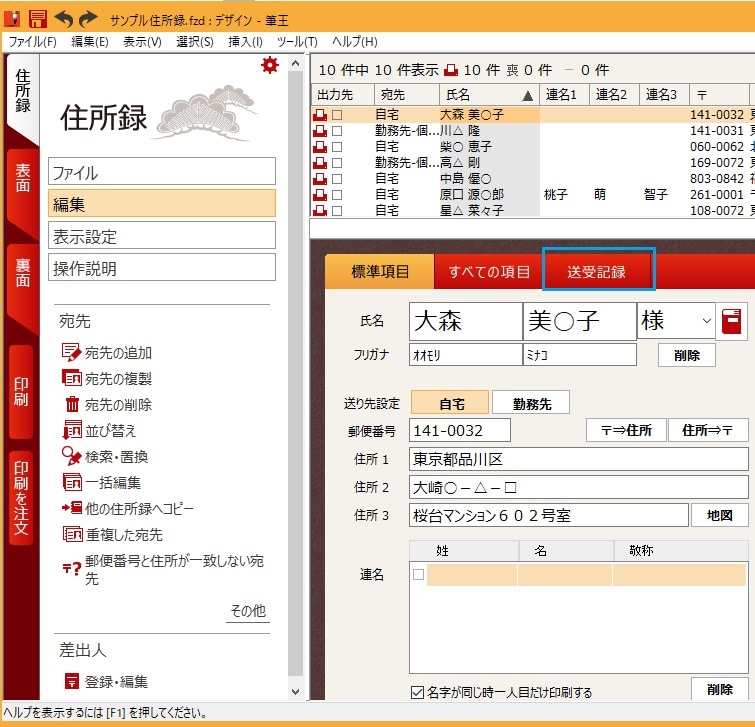 3.画像を添付したいイベントの枠をクリックします※2022年1月に受け取った寅年年賀状を添付する場合は、「2022寅」の「年賀/寒中」の「受」枠をクリックします
3.画像を添付したいイベントの枠をクリックします※2022年1月に受け取った寅年年賀状を添付する場合は、「2022寅」の「年賀/寒中」の「受」枠をクリックします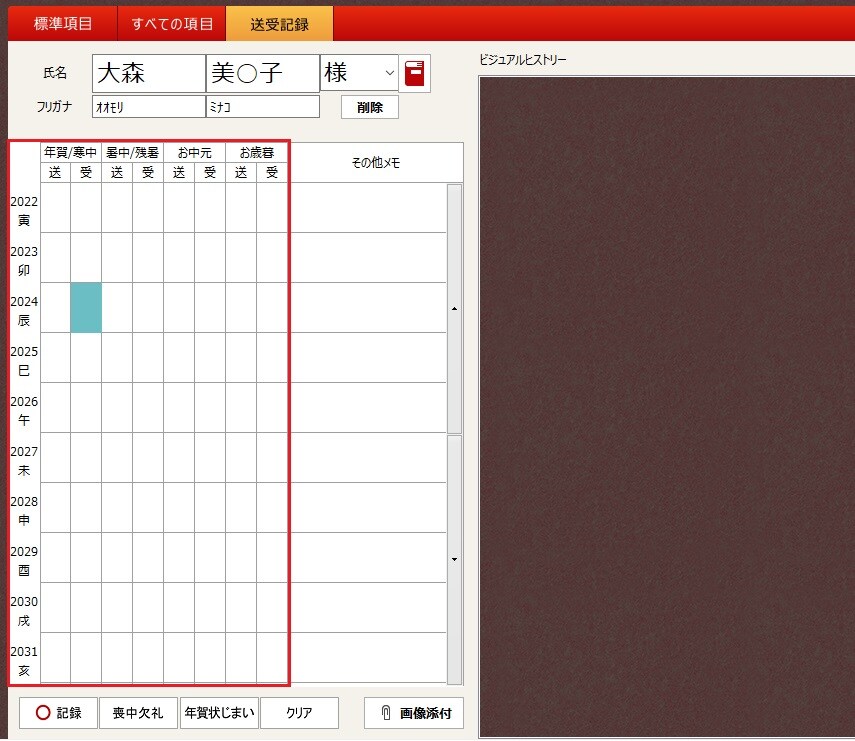 4.画面下部の「画像添付」をクリックします
4.画面下部の「画像添付」をクリックします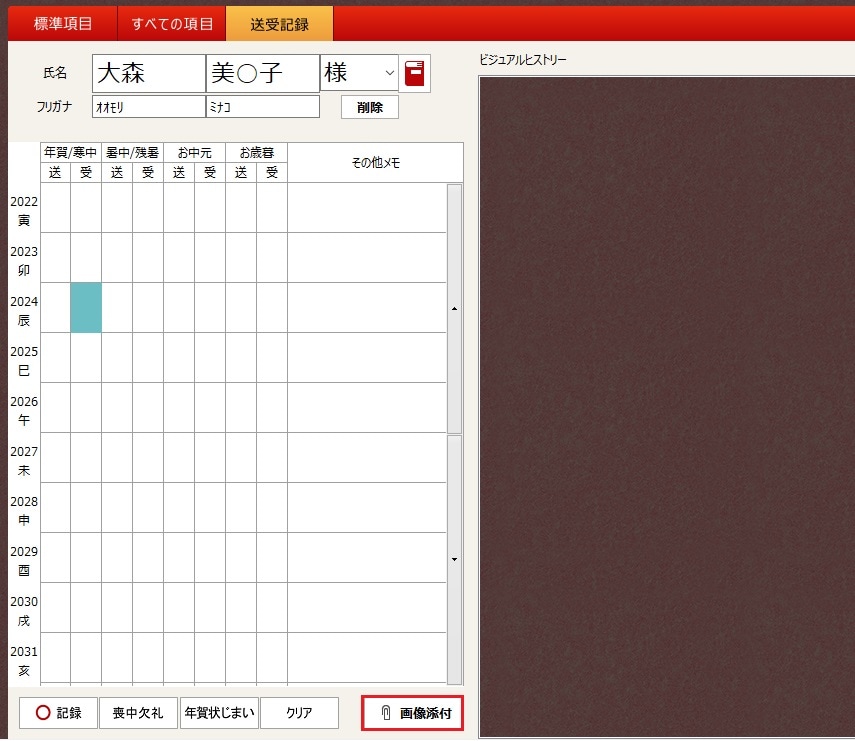 5.「ファイル指定」をクリックします
5.「ファイル指定」をクリックします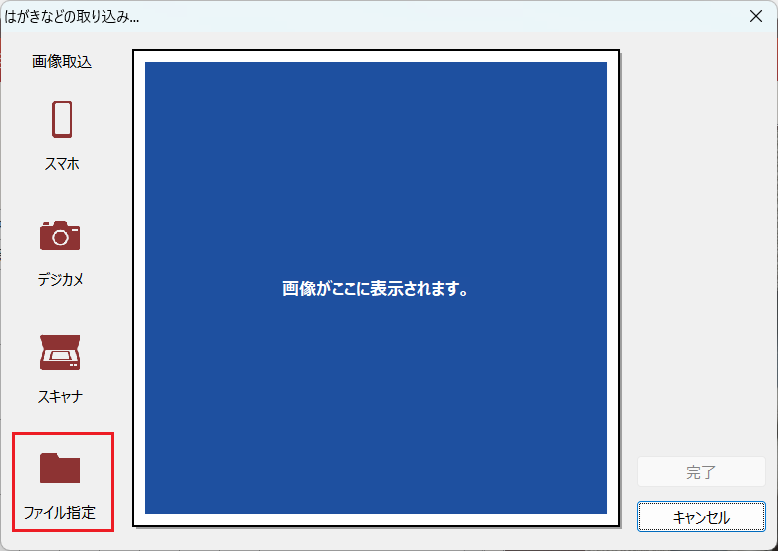 6.添付したい画像を選択し、「開く」をクリックします
6.添付したい画像を選択し、「開く」をクリックします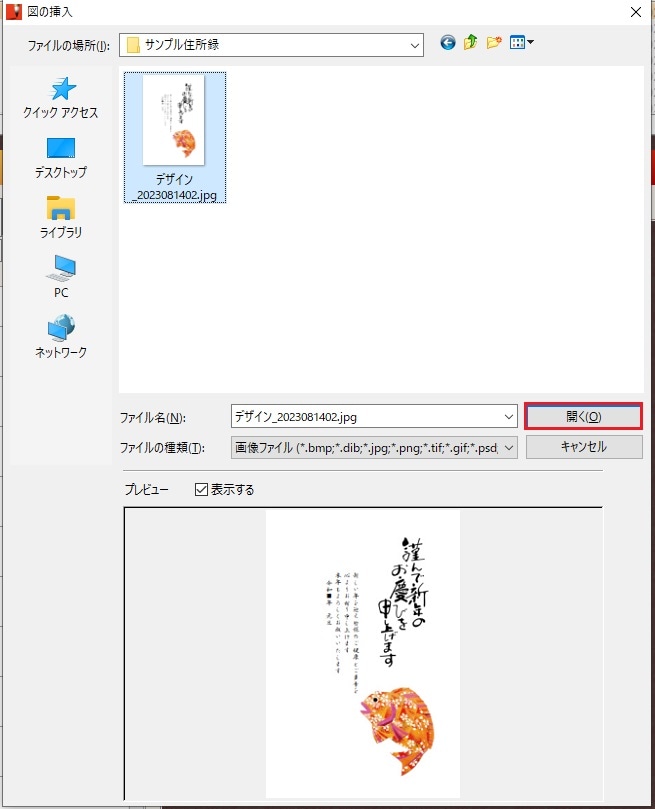 7.「完了」をクリックします
7.「完了」をクリックします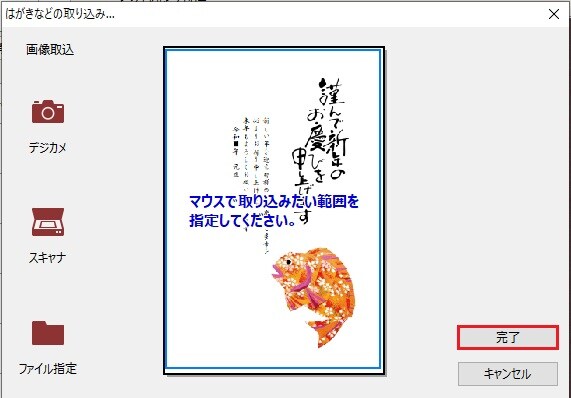 8.「ビジュアルヒストリー」に画像が添付されます
8.「ビジュアルヒストリー」に画像が添付されます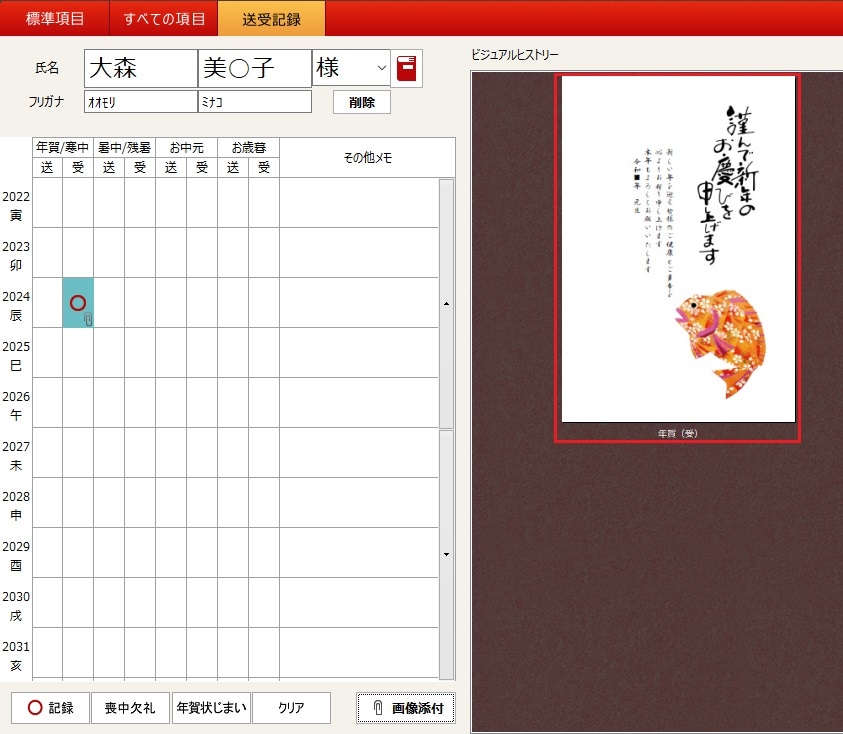
----------------------------------------------------------------------------
「筆王」よくあるご質問(Q&A)一覧もご覧ください
管理番号:20162 / 作成日時:2023/07/19 03:42:00 PM
■キーワード検索をするときは
製品名を入れたり、複数のキーワードをスペースで区切るとヒットしやすくなります。
製品名を入れたり、複数のキーワードをスペースで区切るとヒットしやすくなります。
例:「ウイルスセキュリティ インストール」 「筆まめ パソコン 買い替え」
また、FAQ検索ページのキーワード検索窓の右側にある「詳細検索」をクリックすると、
キーワードの他に以下の検索条件を設定できます。
検索条件:
・質問カテゴリ(「ダウンロード」や「製品のトラブル」など)
・製品・サービス(「ウイルスセキュリティ」や「筆まめシリーズ」など)
■製品マニュアルについて
お客様専用ページで製品のユーザー登録をすると、多くの製品でマニュアルをご確認いただけます。
製品アイコンから、製品のシリアル番号の確認やダウンロードもできます。 ■Windows10をご利用のお客様へのお知らせ
Windows 10は、2025年10月14日(火)にMicrosoft社のサポートが終了します。
弊社製品のWindows 10における製品サポートについては、以下のページをご確認ください。
Windows10のサポート終了について